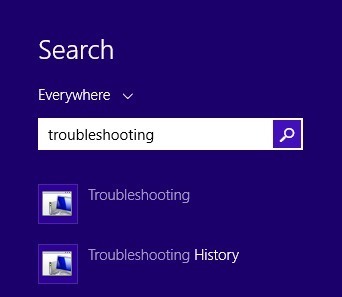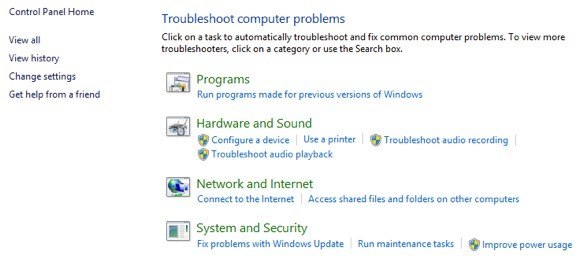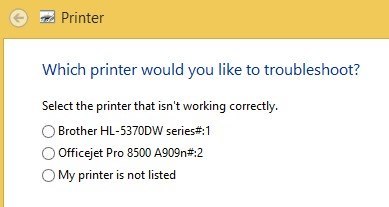আজকের প্রবন্ধটি উইন্ডোজ 8.1-এ সমস্যাগুলির সমাধান করতে কিভাবে একটি দ্রুত টিপ, যা আপনি মাইক্রোসফট এর চকচকে নতুন ওএস ব্যবহার করে সবচেয়ে নির্দিষ্টভাবে চালানো হবে। যাইহোক, বেশিরভাগ সমস্যা নিরাপদ মোডে বুট করা এর প্রয়োজন হয় না বা 10 ধাপে ওয়াইফাই সমস্যার সমাধান গাইড অনুসরণ করে না।
মাইক্রোসফট আরও দক্ষতা অর্জন করেছে এবং অনেক সরঞ্জাম ও সাহায্য করেছে সমস্যার নির্ণয় এবং ঠিক করতে ওএসে গাইড আমি দেখেছি যে আমার ক্লায়েন্টকে এই অন্তর্নির্মিত সরঞ্জামগুলি কিভাবে ব্যবহার করতে শেখায় সেগুলি আমাকে অনেক সময় রক্ষা করে কারণ তারা উইন্ডোজ 8.1 এ সমস্যার সমাধান করতে সক্ষম। এই প্রবন্ধে, আমি বিল্ট ইন উইন্ডোজ 8.1 ট্রাবলশুটার সম্পর্কে কথা বলতে যাচ্ছি যা সাধারণ সমস্যার সমাধান করতে সহায়তা করে।
উইন্ডোজ 8.1 ট্রাবলশুশারস
আমি আপনাকে কিছু দেখানোর আগে সমস্যাসমাধানকারীরা, দেখুন কিভাবে উইন্ডোজ 8.1 এ তাদের পেতে হয়। প্রথমে, উইন্ডোজ কী চাপলে Charms বারটি খুলুন অথবা আপনার মাউসটি আপনার পর্দার উপরে বা নীচের ডানদিকে সরানো। অনুসন্ধানএ ক্লিক করুন এবং তারপর অনুসন্ধান বাক্সে সমস্যা সমাধানটাইপ করুন।
ক্লিক করুন প্রথম ফলাফলটি, ট্রাবলশুটিং, এবং মূল উইন্ডোটি পপ আপ করবে যেখানে আপনি কম্পিউটার প্রোগ্রামগুলি সমস্যা সমাধান করতে পারবেন।
আপনি বাছাই করতে পারেন তালিকা প্রদর্শিত হয় বা উপরের বামে সব দেখুনলিঙ্কে ক্লিক করতে পারেন
আপনি দেখতে পাচ্ছেন যে, বেশ কয়েকটি সমস্যা সমাধানকারী আছে। আপনি একটি হোমগ্রুপ সঙ্গে সমস্যা সমাধান, ইন্টারনেট সংযোগের সমস্যার সমাধান করতে পারেন, আপনার নেটওয়ার্ক অ্যাডাপ্টারের কনফিগারেশন পরীক্ষা করতে পারেন, মুদ্রণ সমস্যাগুলির সাথে সাহায্য পেতে পারেন, শব্দ সমস্যাগুলি সমাধান করতে পারেন, উইন্ডোজ আপডেট সমস্যাগুলির সমাধান করতে পারেন এবং আরও অনেক কিছু করতে পারেন।
শক্তিশালী>উন্নতনীচে বোতাম, যা আপনি আরো বিকল্প দেখতে ক্লিক করতে চান। স্বয়ংক্রিয়ভাবে মেরামত প্রয়োগএবং অ্যাডমিনিস্ট্রেটর হিসাবে চালানলিঙ্কে ক্লিক করার জন্য এটি একটি ভাল ধারণা। অ্যাডমিনিস্ট্রেটর হিসাবে ট্রাবলশুটার চালানোর ফলে উইন্ডোগুলি আরও সম্ভাব্য সমস্যা খুঁজে পেতে দেবে। আপনি পরবর্তী ক্লিক করুন, সমস্যা সমাধানকারী কোন সমস্যা সনাক্ত করার চেষ্টা শুরু হবে। উদাহরণস্বরূপ, যখন আমি প্রিন্টার ট্রাবলশুটারটি দৌড়েছিলাম, এটি ত্রুটির জন্য স্পুল পরিষেবাটি পরীক্ষা করে এবং প্রিন্টারের একটি তালিকা আমাকে দেখতে পেল যে আমার কোন সমস্যা ছিল।
উইন্ডোজ 7 এর আগে, এই সমস্যাসমাবলীগুলি বেশ বেহুদা ছিল এবং কিছু কিছু করে না। যাইহোক, উইন্ডোজ 7 এবং স্পষ্টভাবে আরও উইন্ডোজ 8 এর সাথে শুরু, তারা আসলে কোনও ব্যবহারকারীর ইনপুট ছাড়াই বিভিন্ন সমস্যার সমাধান করতে পারে। যদি একটি সমস্যা সনাক্ত করা হয়, তবে সমস্যাটি সমাধানকারী নিজেই সমস্যাটি মেরামত করার চেষ্টা করবে। অধিকাংশ সময় এই কাজ করে না, যদি না এটি একটি গুরুতর সমস্যা। এক উইন্ডোজ 8.1 কম্পিউটারে, আমার কিছু উইন্ডোজ আপডেট সমস্যা ছিল যেগুলি সমস্যা সমাধানকারী দ্বারা নির্ধারিত হয়েছিল:
আপনি কি সমস্যাটি সনাক্ত এবং সংশোধন করেছেন তা দেখতে বিস্তারিত তথ্য দেখুনএ ক্লিক করতে পারেন। আমার ক্ষেত্রে, এটি দেখানো হয়েছে যে উইন্ডোজ আপডেটের জন্য একটি উপাদানটি ভুলভাবে কনফিগার করা হয়েছে।
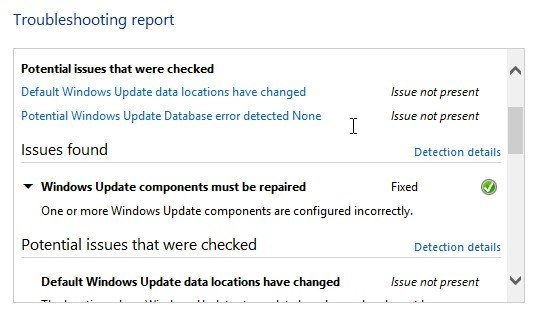 এটি প্রায়! উইন্ডোজ 8.1-এ নির্মিত সমস্যা সমাধানকারীর ব্যবহার সবসময় একটি ভাল প্রথম ধাপ। সমস্যাটি সমাধানকারী যদি কাজ না করে তবে এটি সমাধান করার জন্য প্রায় গুগলিং শুরু করার সময়, কিন্তু আশা আপনারও খুব বেশি হবে না। উপভোগ করুন!?
এটি প্রায়! উইন্ডোজ 8.1-এ নির্মিত সমস্যা সমাধানকারীর ব্যবহার সবসময় একটি ভাল প্রথম ধাপ। সমস্যাটি সমাধানকারী যদি কাজ না করে তবে এটি সমাধান করার জন্য প্রায় গুগলিং শুরু করার সময়, কিন্তু আশা আপনারও খুব বেশি হবে না। উপভোগ করুন!?